标签:这一 lease 负载 二进制 观测 用户 linux学习笔记 网卡 道具
10.1 使用w查看系统负载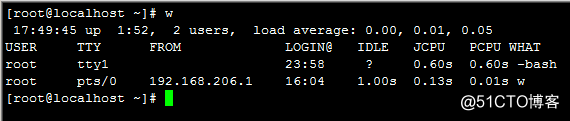
第一个数值表示1分钟内系统的平均负载值;第二个数值表示5分钟内系统的平均负载值;第三个数值表示15分钟系统的平均负载值。这个值的意义是,单位时间段内CPU活动进程数。这个值越大说明你的服务器压力越大。一般情况下这个值只要不超过服务器的cpu数量就没有关系,如果服务器cpu数量为8,那么这个值若小于8,就说明当前服务器没有压力,否则就要关注一下了.

备注:
cat /proc/cpuinfo ----->查看cpu核数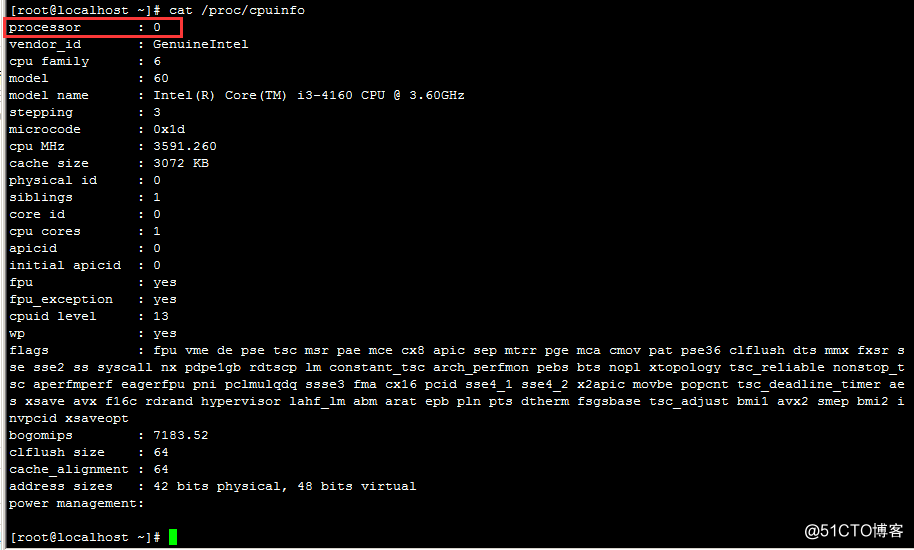
vmstat命令打印的结果共分为6部分:procs, memory, swap, io, system, cpu. 要重点关注一下r b si so bi bo几列。
1)procs 显示进程相关信息
r :表示运行和等待cpu时间片的进程数,如果长期大于服务器cpu的个数,则说明cpu不够用了;
b :表示等待资源的进程数,比如等待I/O, 内存等,这列的值如果长时间大于1,则需要关注一下了;
2)memory 内存相关信息
swpd :表示切换到交换分区中的内存数量 ;
free :当前空闲的内存数量;
buff :缓冲大小,(即将写入磁盘的);
cache :缓存大小,(从磁盘中读取的);
3)swap 内存交换情况
si :由交换区写入到内存的数据量;
so :由内存写入到交换区的数据量;
4)io 磁盘使用情况
bi :从块设备读取数据的量(读磁盘);
bo: 从块设备写入数据的量(写磁盘);
5)system 显示采集间隔内发生的中断次数
in :表示在某一时间间隔中观测到的每秒设备中断数;
cs :表示每秒产生的上下文切换次数;
6)CPU 显示cpu的使用状态
us :显示了用户下所花费 cpu 时间的百分比;
sy :显示系统花费cpu时间百分比;
id :表示cpu处于空闲状态的时间百分比;
wa :表示I/O等待所占用cpu时间百分比;
st :表示被偷走的cpu所占百分比(一般都为0,不用关注);
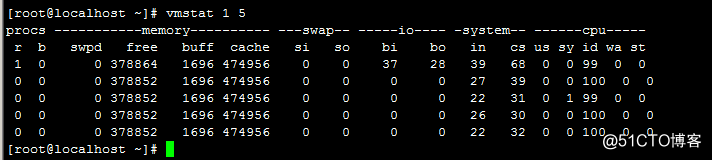
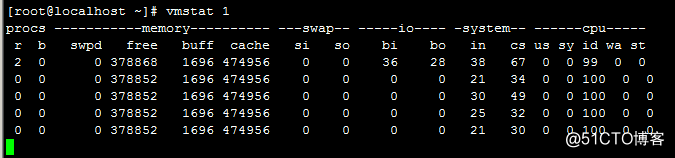
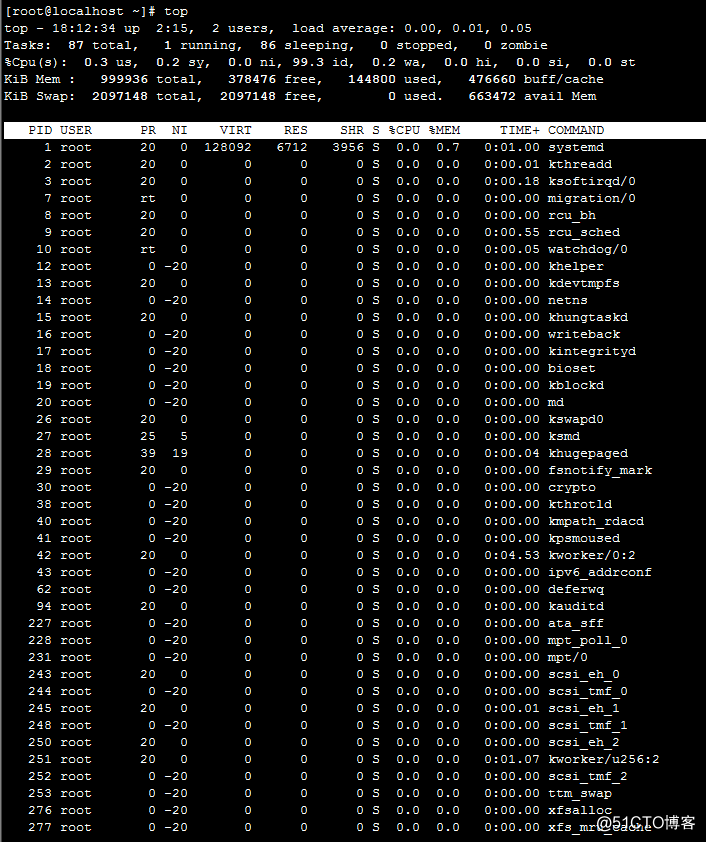
top -bn1命令表示非动态打印系统资源使用情况,可以用在shell脚本中.和 top 命令唯一的区别就是, 它一次性全部把所有信息输出出来而非动态显示.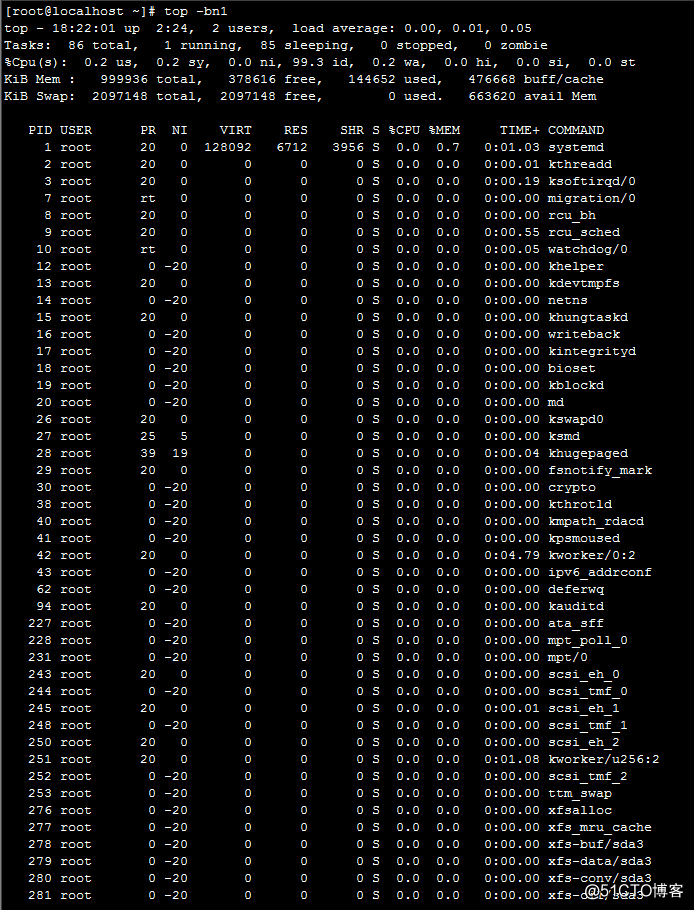
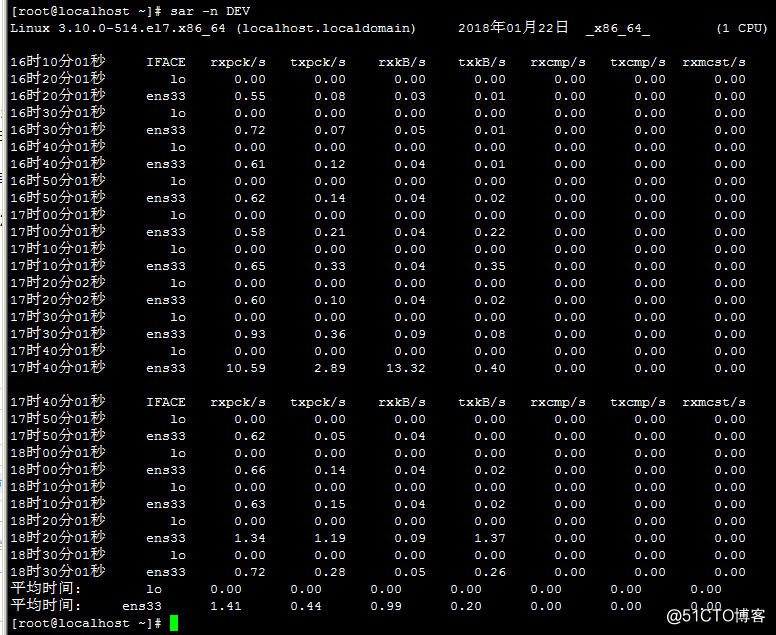
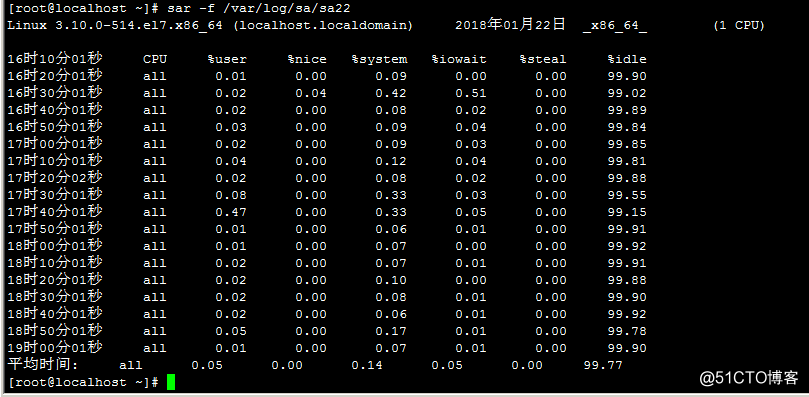
2)查看历史负载 sar -q
这个命令用于查看服务器在过去的某个时间的负载状况.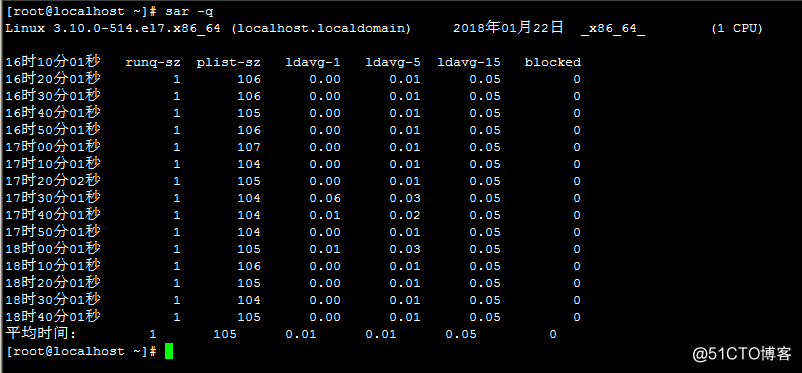
3) 查看磁盘读写 sar -a
这个命令用于查看磁盘读写状况.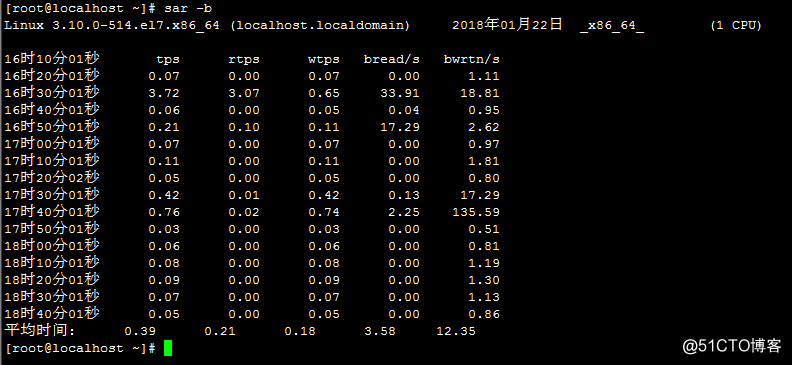
nload命令也能用于动态查看当前网卡流量.默认nload命令是没安装的,需要先运行yum instal epel-release安装epel-release包后,再运行yum instal nload安装nload包.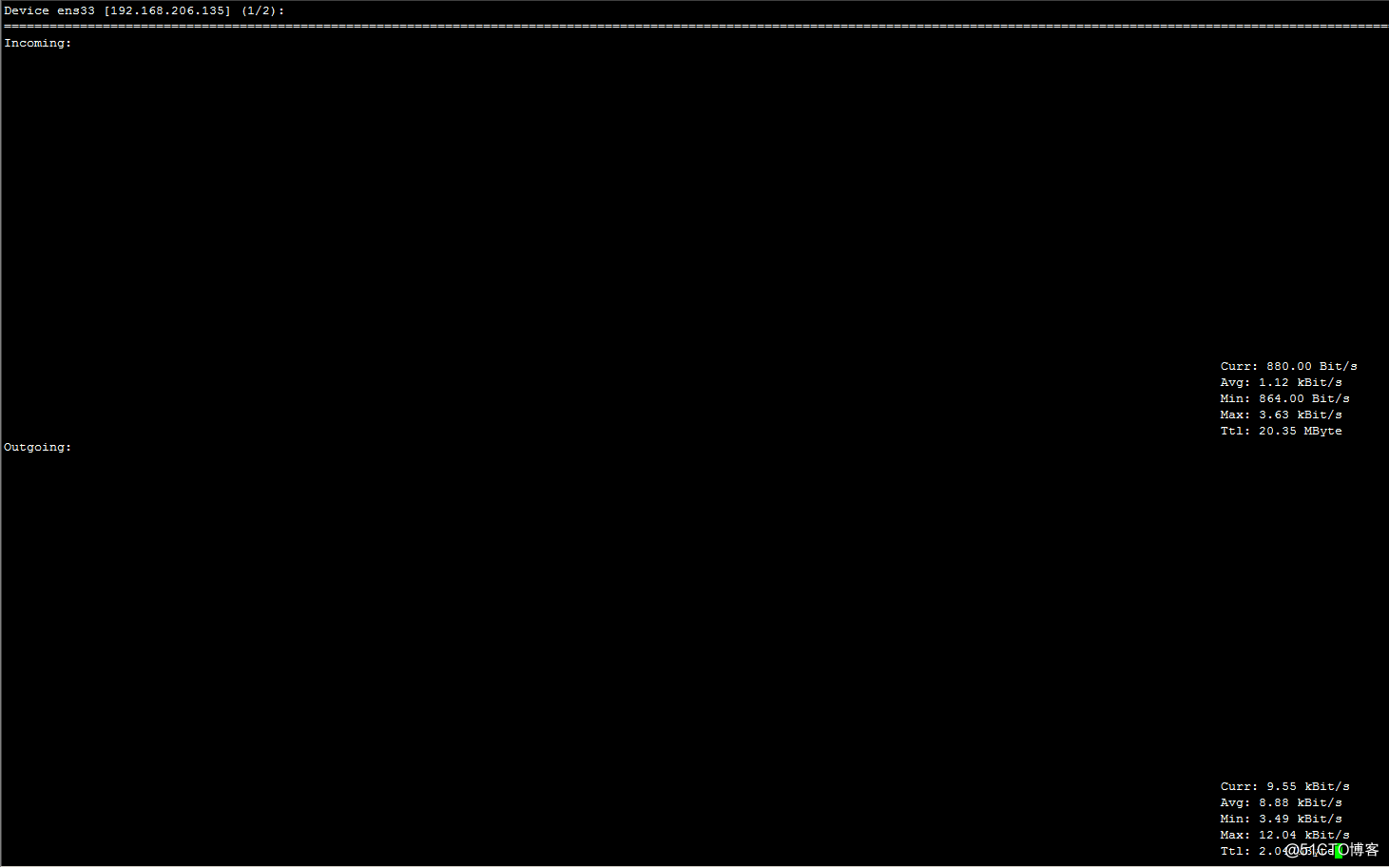
备注:
nload命令状态下, 可按q退出nload命令, 按左右方向键可在不同网卡中切换,以查看各网卡流量情况.
标签:这一 lease 负载 二进制 观测 用户 linux学习笔记 网卡 道具
原文地址:http://blog.51cto.com/13517946/2063789